
كيفية توصيل عمود بالكمبيوتر من مركز موسيقى، بلوتوث و USB؟ كيفية توصيل 2 أعمدة بجهاز كمبيوتر ومكبرات صوت دون مكبر للصوت؟
مقالة حول خيارات توصيل الأعمدة من خلال مكبر الصوت إلى كمبيوتر Windows 7، 10.
التنقل
من الواضح أن الكمبيوتر يمكن توصيله بالكمبيوتر. والمكبر بعد ذلك لماذا؟ اسم "المضخم" يتحدث عن نفسه لتعزيز الصوت، اجعله أكثر وضوحا وأفضل مع تأثير ستيريو. المضخم يعطي تأثير إضافي في السلطة، يزيل التشويه.

مكبر للصوت والعمود
يوفر الجهاز محطات متخصصة للاتصال بجهاز كمبيوتر، وفي النماذج الأخيرة هناك USV. - مدخل.

USB - إدخال الكمبيوتر
مخطط اتصال مكبر للصوت إلى الكمبيوتر
الخيار رقم 1.
- قم بتشغيل كلا الجهازين: مكبر للصوت والكمبيوتر الثابت.
- تحديد المحطات الصوتية على الكمبيوتر، قم بتوصيل المكونات الاستريو بها (3.5 مم).

موصلات الصوت على جهاز كمبيوتر (محطات الصوت)
- توزيع قابس الصوت على اللوحة الخلفية لجهاز التصفيف.

لوحة موصلات الصوت في مكبر للصوت
- قم بتوصيل محطات صوت الكمبيوتر بمحطات مكبر للصوت، من خلال المقابس.
- لاحظ اتصال جهازين وفقا لأسماء محطات الاتصال. على سبيل المثال، محطة RCA. الكمبيوتر إلى محطة مماثلة من مكبر للصوت مع قابس، والقابس الصنبور الثاني إلى محطة زوج أخرى.

توصيل جهازين وفقا لأسماء محطات الاتصال
- قم بتوصيل مكبر الصوت بالشبكة عن طريق تثبيت التبديل التبديل الانتقال إلى الموضع "aux".

المضخم. تثبيت رمز الانتقال إلى "AUX"
- قم بتوصيل الكمبيوتر بالشبكة.
- تحديد الخيار "مكبر الصوت" في إعدادات الكمبيوتر.
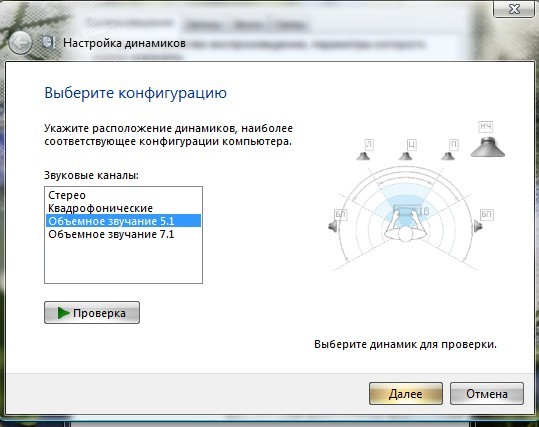
تعريف خيار "السماعة" في إعدادات الكمبيوتر
- تعيين الخيار "طلب" و "ديفيه" تقريبا في نفس الموقف.
- قم بتشغيل جهاز المشغل، وإيقاف تشغيل الصوت.
- تم الانتهاء من الاتصال، شريطة أن الأصوات قادمة من المتكلم.
- اضبط مقبض الصوت على مكبر للصوت ستيريو.
الخيار رقم 2.
- قم بتشغيل كلا الجهازين.
- ربط نهاية واحدة USB كابل مع مماثلة ( USB) مدخلات الكمبيوتر.

كابل USB، موصل الكمبيوتر USB
- قم بتوصيل الموصل الثاني USB كابل س USB مدخل مكبر للصوت.
- قم بتشغيل كلا الجهازين معا.
- تنشيط الرمز "مكبر الصوت" على الحاسوب.
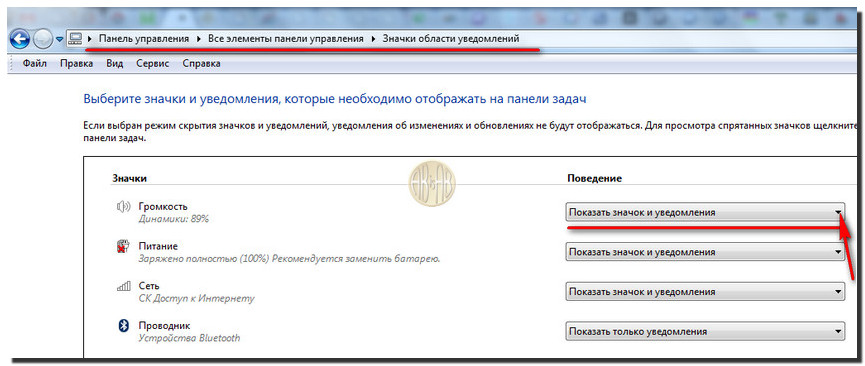
أيقونة المتكلم على الكمبيوتر
- تنشيط مفتاح "تشغيل الأجهزة".
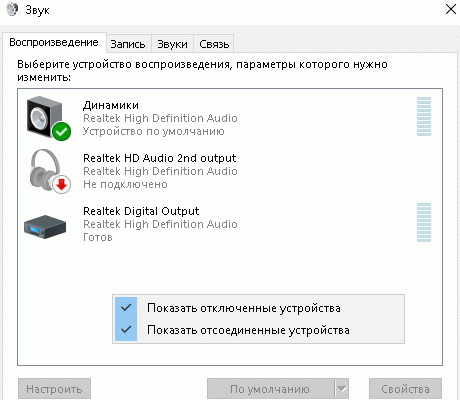
مفاتيح "أجهزة التشغيل" المنشط
- البحث عن الخيار "المضخم" في النافذة التي تفتح، قم بتشغيل الصوت.
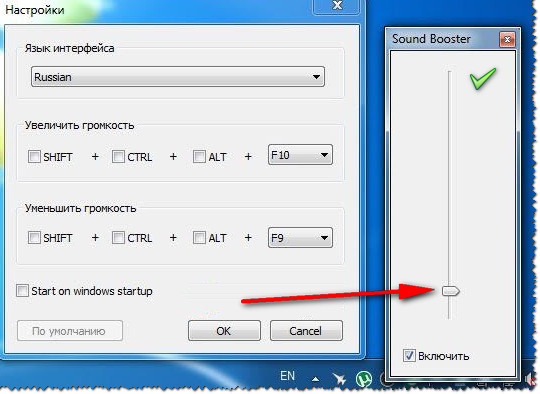
تمكين الصوت
- تعيين الخيار "طلب" و "ديفيه"، تقريبا، في نفس الموقف.
- تحقق الصوت، تشغيل المشغل. مكبرات الصوت (الأعمدة) يجب أن تعطي الصوت.
- اضبط عنصر التحكم في مستوى الصوت على مكبر للصوت.
غالبا ما تسأل سؤالا، هل من الممكن ربط الأعمدة بجهاز كمبيوتر دون مكبر للصوت؟
من الناحية النظرية، نعم. ومع ذلك، سيكون الصوت نوعية رديئة وهادئا، مع تداخل، لأن قوة الإخراج للأعمدة لن تكون كافية للصوت العادي.
أدناه، سوف نقول كيفية بشكل صحيح قم بتوصيل الأعمدة بالكمبيوتر من خلال مكبر للصوت.
ربط الأعمدة من خلال مكبر الصوت إلى الكمبيوتر الثابتي Windows 7
قيل أعلاه أن المكونات لربط مكبرات الصوت إلى مكبر الصوت من اثنين من السلكية، كقاعدة عامة. في أجهزة تضخيم الحديثة، هناك علامات للاتصال.
مخطط:
- تثبيت عدد المدخلات / المخرجات على لوحة نظام الكمبيوتر. إذا كان هناك ستة محطات تسجيل الدخول - يلزم الوصول لشراء بطاقة صوت من موقع المطور.
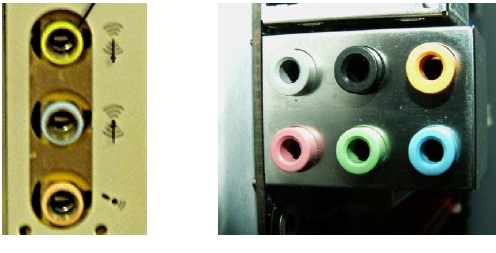
محطات إدخال الكمبيوتر / الإخراج
- قم بتوصيل محطات إخراج الكمبيوتر بمدخلات نظام الصوت، وفقا للتعليمات.
- تكوين كمبيوتر عن طريق تنشيط الخيار "لوحة التحكم".
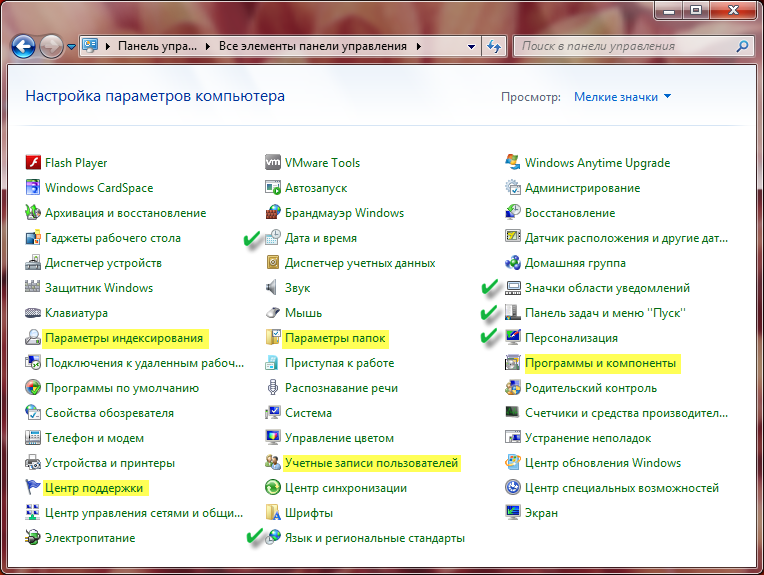
لوحة التحكم
- اضغط المفتاح "مدير تأثير الصوت".
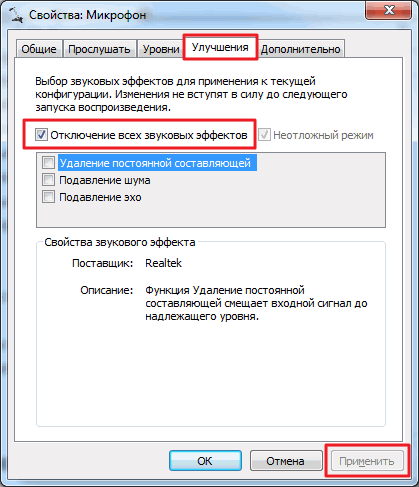
مدير تأثير الصوت
- اختر أي من الخيارات: «ستيريو "، QudoardPhonic"، "5.1"أو "7.1".
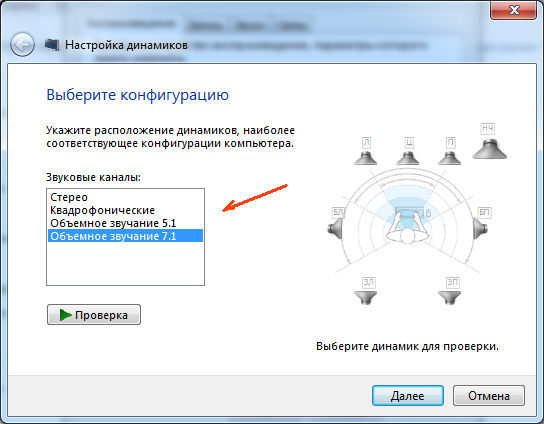
خيارات: "ستيريو"، "QudoardAphonic"، "5.1" أو "7.1"
- إعداد الخيار "مؤثرات صوتية" (اختياري) الذهاب إلى القائمة "التعادل"عن طريق تحديد Timbre، الصوت وفقا لاستخدام قرص مضغوط، استوديو موسيقى، DVD.

اختيار المؤثرات الصوتية
- اضغط المفتاح "تأكيد" (موافق) (تأكيد الاتصال).
في أحدث طرازات أجهزة الكمبيوتر، يمكنك رؤية المحطة الطرفية للصوت الرقمي ( spdif.).

موصل SPDIF الخارجي والكابلات التبديل
تتميز هذا الموصل بالاتصال البصري، وبالتالي جودة عالية، ونقص التدخل، والضوضاء، وصوت الخلفية المنخفضة. عند استخدام محطة الصوت الرقمية ( spdif.)، يجب أن يكون لدى نظام الصوت (الأعمدة) فك ترميز صوت محيطي خاص.
إذا كان نظام الصوت لديه مأخذ توصيل قياسي RCA.يمكنك توصيل الأعمدة كما هو موضح أعلاه (بدون فك ترميز)
ربط الأعمدة من خلال مكبر الصوت إلى الكمبيوتر الثابتي Windows 10
أحدث التطورات لأجهزة الكمبيوتر على المنصة ويندوز 10. عندها الكثير من المزايا، يتعين على الصوت تخصيص حتى عند تثبيت مكبرات الصوت الصوت.
مخطط:
الخيار رقم 1.
- شغل الحاسب الآلي.
- تسجيل الدخول باستخدام زر الماوس الأيمن في الخيار "صوت".
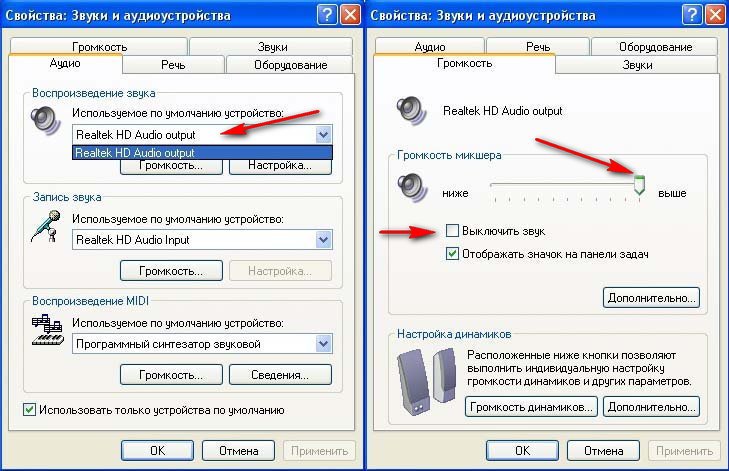
تحديد خيار "الصوت"
- حدد الخيار "تشغيل الأجهزة" من القائمة.
- حدد قائمة فرعية "مكبرات الصوت"، تنشيطها مع لمسة مزدوجة.
- مراجعة القائمة مفتوحة "الخصائص".
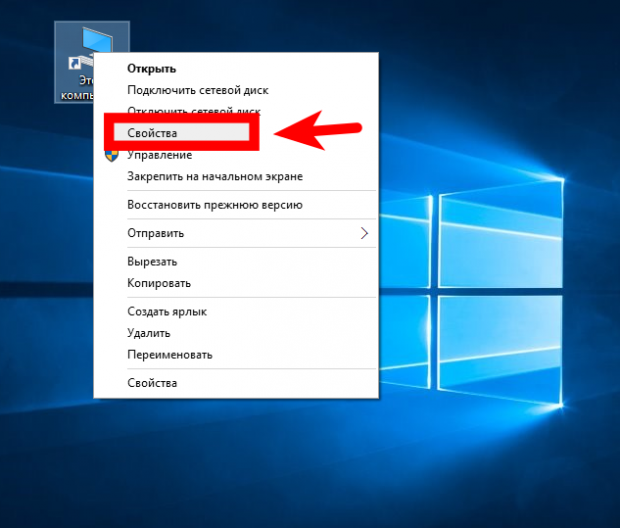
القائمة "خصائص"
- اضغط على المفتاح "إعدادات إضافية".
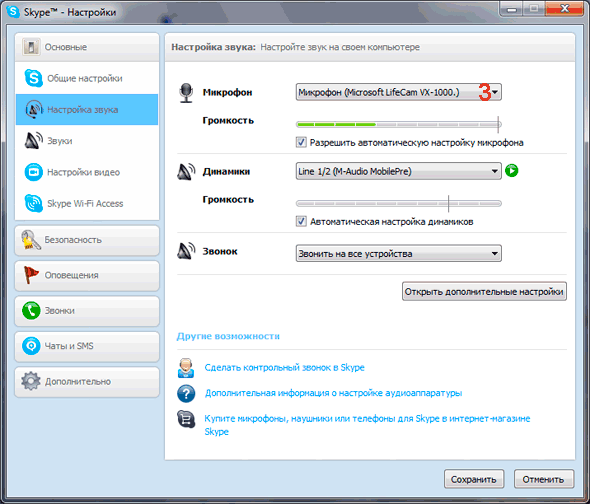
إعدادات إضافية
- اختيار سلسلة 2. 4bit / 44100 هرتز.

الصف 24bit / 44100 هرتز
- تم تكوين الصوت.
الخيار رقم 2.
- تسجيل الدخول إلى القائمة "بداية".
- اضغط على المفتاح "مدير الجهاز"، أدخلها في النشاط.
- أدخل القائمة "صوت".
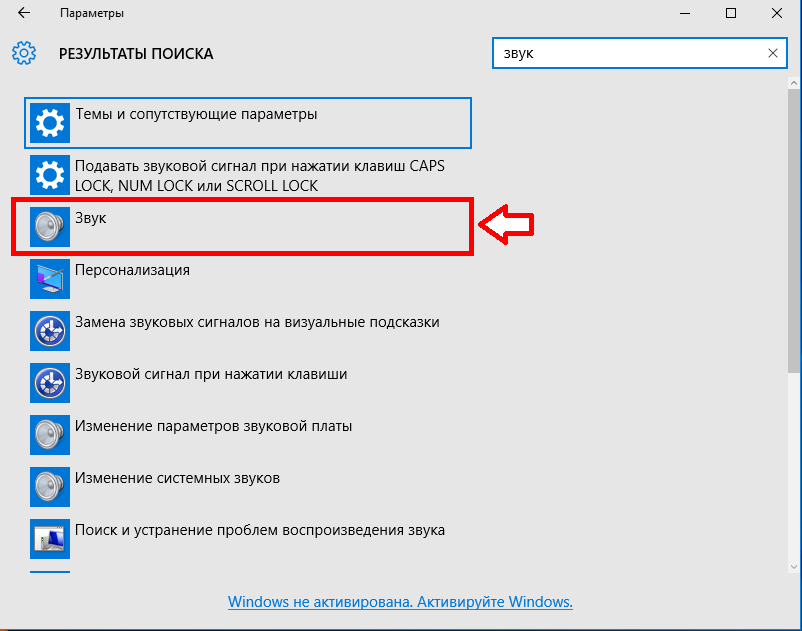
القائمة "الصوت"
- ثم في القائمة "الأجهزة الصوتية".
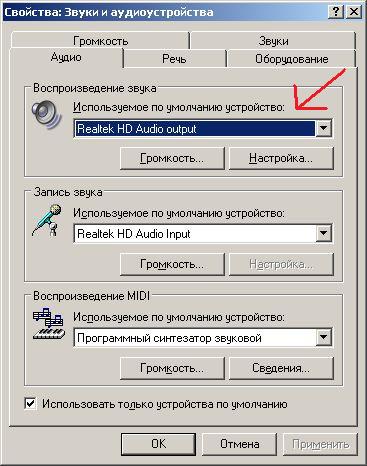
قائمة "الصوت"، "جهاز الصوت" الفرعي
- اضغط على المفتاح "بحث الجهاز"، الاتصال في الوضع التلقائي.
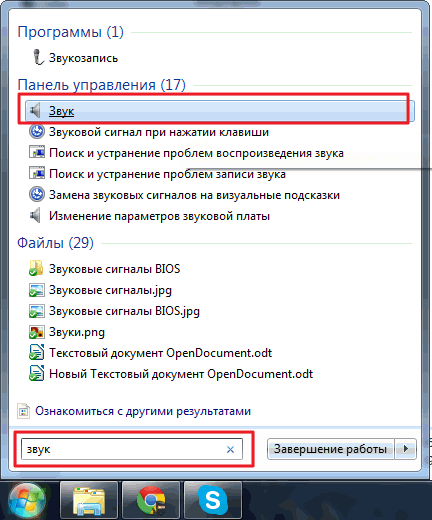
صفحة البحث الصفحة
كحل أخير، إذا كان الصوت لا يذهب، في حالة اتصال الأعمدة، فيجب عليك تثبيت بطاقة صوت للنظام. ويندوز 10.باستخدام موقع الشركة المصنعة.
بحثنا في خيارات مختلفة لتوصيل الأعمدة بالكمبيوتر مع مكبر للصوت وبدون ذلك، بالإضافة إلى خيارات الاتصال بأجهزة الكمبيوتر من النظام الأساسي المختلفة شبابيك.
